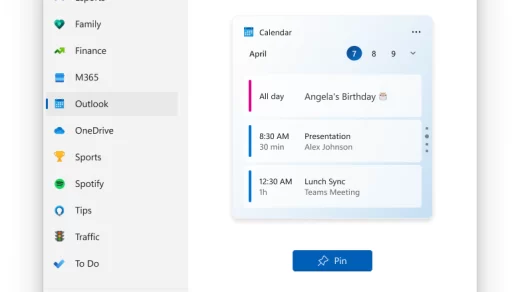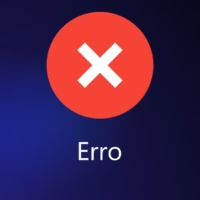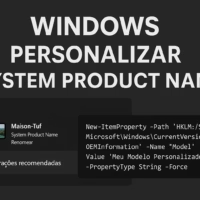Olá, hoje a Microsoft está lançando o Windows 11 Insider Preview Build 25346 para o Canary Channel. Estamos lançando ISOs para esta compilação – eles podem ser baixados aqui.
Se você perder o webcast do Windows Insider deste mês com a equipe do Phone Link, poderá assisti-lo sob demanda aqui: https://aka.ms/April2023WIPWebcast.
LEMBRETE: Como as compilações lançadas no Canary Channel estão “quentes de impressão”, ofereceremos documentação limitada para compilações enviadas para o Canary Channel (sem problemas conhecidos, por exemplo), mas não publicaremos uma postagem no blog para cada voo – apenas quando novos recursos estão disponíveis em uma compilação. E, como a versão anterior do Canal Canary, esta versão tem alguns novos recursos e alterações no documento.
O que há de novo no Build 25346
Controle de brilho adaptável de conteúdo (CABC) em dispositivos conectados, incluindo PCs de mesa
Controle de Brilho Adaptável de Conteúdo (CABC) já é um recurso com o qual os usuários estão familiarizados. Esse recurso no Windows 11 escurecerá ou iluminará áreas de uma tela ou monitor com base no conteúdo exibido com o objetivo de encontrar um equilíbrio entre o consumo reduzido de energia com a experiência visual para economizar bateria. A partir desta compilação, estamos permitindo que esse recurso seja executado em dispositivos como laptops e 2 em 1 conectados a um carregador. Para a maioria dos usuários, essa mudança não será perceptível e deve reduzir o consumo de energia.
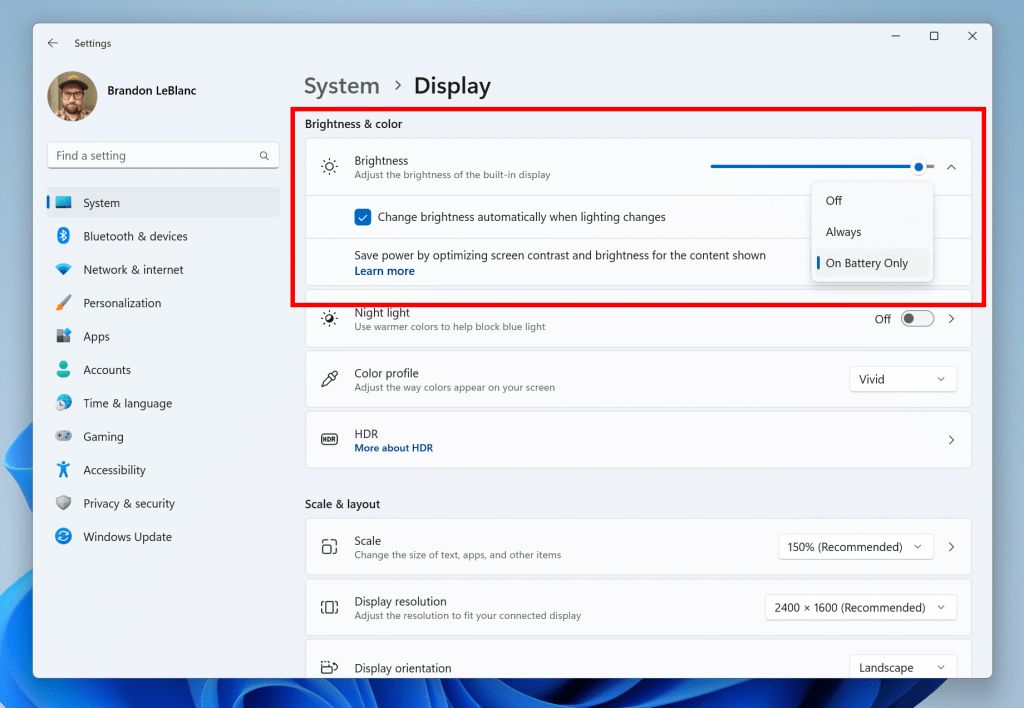
Esse recurso pode ser ajustado em Configurações > Sistema > Tela em “Brilho e cor” e por meio de um menu suspenso com 3 opções: Desligado, Sempre e “Somente com bateria”. Para dispositivos alimentados por bateria, como laptops e 2 em 1, o padrão é “Somente na bateria”. Incentivamos os Insiders em laptops, 2 em 1, a experimentar a opção “Sempre” e nos fornecer feedback sobre a qualidade visual do CABC para que possamos garantir que ele esteja devidamente ajustado.
Observação: o controle de brilho adaptável ao conteúdo (CABC) precisa ser ativado pelo OEM (o fabricante do dispositivo). Como resultado, esse recurso não está disponível em todos os laptops ou dispositivos 2 em 1.
FEEDBACK: Por favor, registre o feedback no Hub de Feedback (WIN + F) em Display and Graphics > Adaptive Brightness.
Mudanças e Melhorias
Área de trabalho remota
- Redesenhou a barra de conexão para sessões de área de trabalho remota para um novo design de modo claro/escuro atualizado que se alinha com nossos princípios de design do Windows 11.
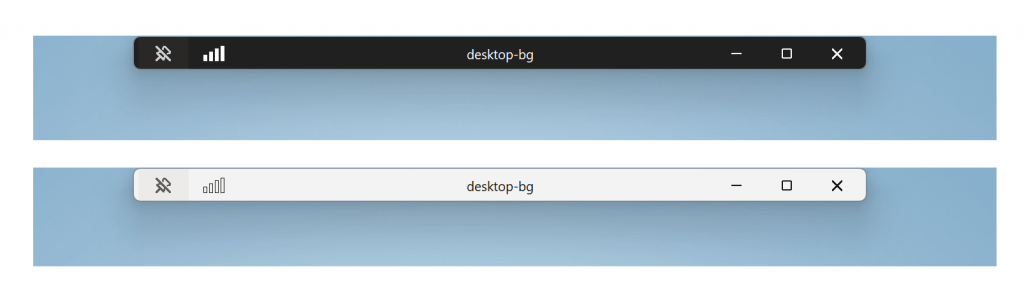
- Ao compartilhar um arquivo local no File Explorer para contatos do Outlook – agora você verá a opção de enviar rapidamente o arquivo por e-mail para si mesmo. Além disso, fizemos melhorias no carregamento de seus contatos do Outlook. Esse recurso não está disponível para arquivos armazenados em pastas do OneDrive, pois o OneDrive tem sua própria experiência de compartilhamento.
Configurações
- Estamos apresentando novas configurações de privacidade e APIs do sensor de presença. Se você possui um dispositivo com sensores de presença compatíveis, agora pode gerenciar sua privacidade e bloquear/permitir que determinados aplicativos acessem esses sensores. Nenhuma imagem ou metadados são coletados pela Microsoft e todo o processamento é feito localmente no hardware do dispositivo para maximizar a privacidade. Você encontrará essas configurações em Configurações > Privacidade e segurança > Detecção de presença aqui se o seu dispositivo for compatível. Os desenvolvedores de aplicativos com dispositivos com sensores de presença compatíveis podem direcionar aplicativos para solicitar e ler informações de presença do usuário após solicitar um recurso de presença humana. Saiba mais sobre a API aqui.
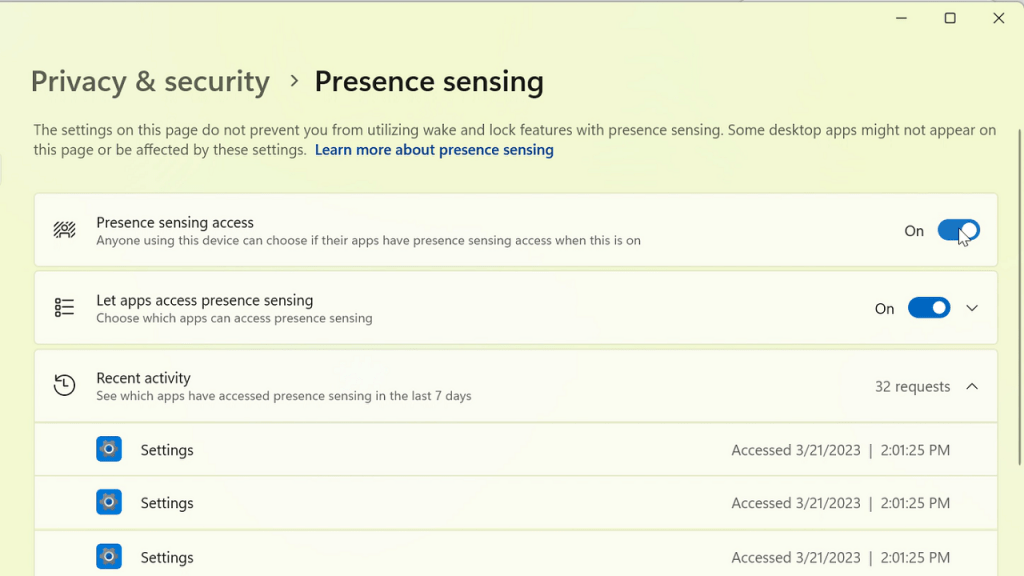
Segurança do Windows.
- Depois de corrigir alguns problemas com base no feedback do Insider, estamos reintroduzindo as caixas de diálogo de notificação de segurança do Windows (firewall) atualizadas que correspondem aos visuais do Windows 11.
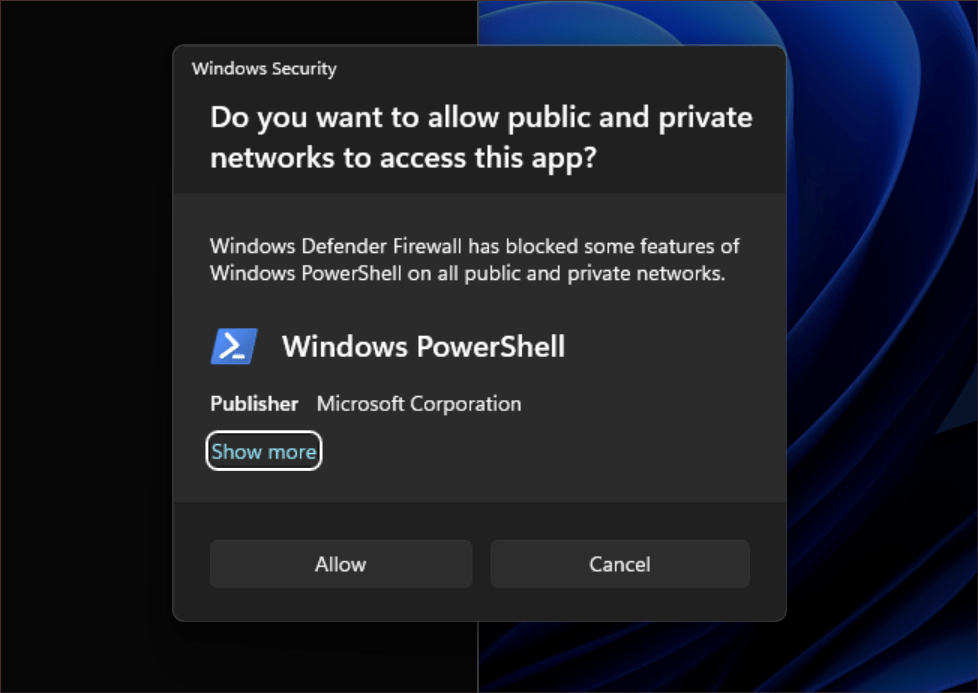
Narrador
- Os usuários do Narrator que interagem com caracteres do chinês tradicional agora podem fazer isso com confiança ao usar o Narrator e a janela de candidato IME no Windows. Isso foi feito com a criação de um dicionário de chinês tradicional para leitura detalhada. O Narrador agora consome o dicionário para eliminar a ambiguidade de cada palavra em chinês tradicional. Os usuários devem estar cientes de que a leitura detalhada do Narrador é suportada apenas para o pacote de idiomas de Taiwan. O pacote de idiomas Hong-Kong não é compatível com o Narrador.
Gráficos
- Agora ficou mais fácil configurar o estado do HDR ao usar a bateria! Basta ir para Configurações > Sistema > Tela > HDR e escolher se deseja que o HDR (ou streaming de vídeo HDR) permaneça ativado quando o PC estiver funcionando com bateria.

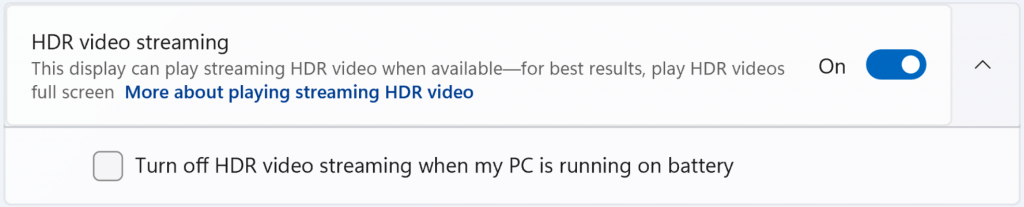
Fonte: Windows 11 Insider Preview Build 25346 | Blog do Windows Insider